Phil Nickinson / Dijital Trendler
Hulu, akıllı telefonlardan tabletlere, bilgisayarlara, oyun konsollarına ve evet, elbette yayın set üstü kutularına ve çubuklara kadar akla gelebilecek hemen hemen her cihazda keyfini çıkarabileceğiniz üst düzey bir yayın hizmetidir. Popüler orijinaller de dahil olmak üzere devasa bir movie ve TV şovu kütüphanesi ile Damızlık Kızın Hikayesi Ve Sadece Binadaki Cinayetlergerçekten herkes için bir şeyler var. Ancak en iyi yayın platformlarının bile kendine has tuhaflıkları vardır ve Hulu da bir istisna değildir.
Bazen yayın deneyiminizi olumsuz etkileyebilecek performans sorunlarıyla karşılaşabilirsiniz. Bunlar, sesin kesildiği veya bozulduğu sinir bozucu ses aksaklıklarından, gösterinizi kesintiye uğratan sinir bozucu gecikme ve ara belleğe alma sorunlarına kadar değişebilir. Uygulama yüklenmeye çalışırken korkunç “ölüm çarkı” ile bile karşılaşabilirsiniz.
Neyse ki, bu sorunların çoğu birkaç hızlı düzeltmeyle kolayca çözülebilir. Cihazınızı yeniden başlatmak, web bağlantınızı kontrol etmek veya uygulamanın önbelleğini temizlemek olsun, genellikle en sevdiğiniz programları izlemeye hemen geri dönebilirsiniz.
Güncelle, güncelle, güncelle
Her şeyden önce, uygulamanın en son sürümünü çalıştırdığınızdan emin olmak isteyeceksiniz. Hangi yayın cihazını kullanıyor olursanız olun Hulu uygulaması. Canlı TV tekliflerinden birinde düzenli bir Hulu yayın paketiniz olup olmadığı bu önemlidir.
Bu, karşılaştığınız teknik sorunları mutlaka çözemese de, uygulama geliştiricileri yeni özelliklerden optimizasyon ve güvenliğe kadar her şey için yazılım yamaları yayınlar. Yine de en son ürün yazılımına geçmenin bazı Hulu sorunlarınızı çözeceği ihtimali yüksektir.
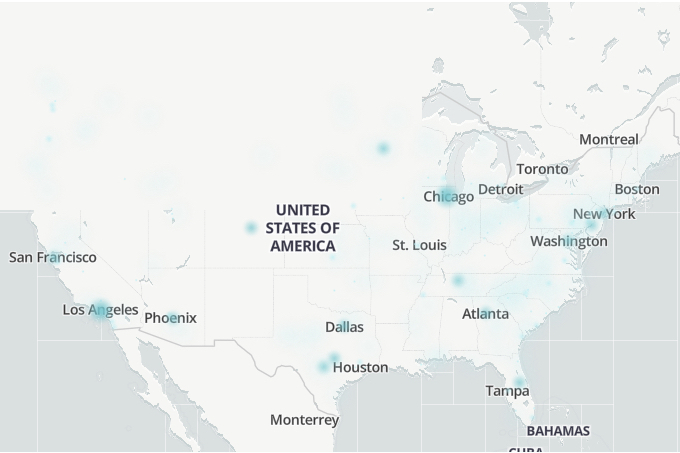
Aşağı Dedektörü
Hulu çökmüş olabilir
Hulu hizmetinin tamamının veya yalnızca belirli kullanıcılar için kapatılması alışılmadık bir durum değil. Evde yayın düzeltmelerini denemeden önce sorunun sizin elinizde olmadığından ve Hulu teknisyenlerinin elinde olmadığından emin olun. Kesintileri kontrol etmek için mükemmel bir site: DownDetector.com.
Oradayken canlı kesinti haritasına göz atabilir ve diğer izleyicilerden gelen şikayetleri okuyabilirsiniz. X’te (eski adıyla Twitter) #huludown veya #hulu için hızlı bir arama, herhangi bir sorun olup olmadığını da dimension bildirecektir.

Hulu
Hulu sorunları için hızlı düzeltmeler
Artık Hulu’dan kaynaklanan bir sorun yaşamadığınızdan eminseniz evde yapabileceğiniz bazı çözümleri deneyebilirsiniz. Daha önce işimize yarayan bazı adımları aşağıda bulabilirsiniz; eğer biri işinize yaramazsa, bir sonraki ipucunun işe yarayıp yaramayacağını görmek için listeyi aşağıya doğru inmeye devam edin.
Adım 1: Yayın cihazınızdaki Hulu uygulamasını tamamen kapatın ve yeniden açın.
Adım 2: Cihazınızı yeniden başlatın.
3. Adım: Yönlendiricinizi sıfırlamayı deneyin. Nasıl yapılacağını bilmiyorsan, işte yönlendiriciyi sıfırlamaya yönelik basit kılavuzumuz.
Adım 4: Hulu uygulamasının en son sürümüne sahip olduğunuzdan emin olun. Cihazınızın uygulama mağazasına gidin ve indirilebilecek bir güncelleme veya daha yeni bir sürüm olup olmadığına bakın.
Adım 5: Uygulamayı kaldırın ve yeniden yükleyin.
Adım 6: Cihazınızı veya konsolunuzu hesabınızdan kaldırıp yeniden ekleyin.
Adım 7: VPN veya proxy hizmetlerinin kapalı olduğundan emin olun (ABD’deki müşteriler için).

Phil Nickinson / Dijital Trendler
Daha gelişmiş bir düzeltme
Hulu hâlâ çalışmıyorsa internetiniz programların akışını sağlayamayacak kadar yavaş olabilir. Hizmetinizin verileri Hulu için yeterince hızlı taşıyıp taşımadığını kontrol etmek için internet bağlantınızda bir hız testi çalıştırın. Hulu 3,0 Mbps’yi önerir Hulu yayın kitaplığını izlemek için 8,0 Mb/sn, canlı yayınları izlemek için 8,0 Mb/sn ve 4K içeriği izlemek için 16 Mb/sn. Nasıl kontrol edeceğinizi bilmiyorsanız, Hulu’da hız testi yapma konusunda bir rehber var bilgisayarlar, çeşitli akıllı TV modelleri, iPad akışı, mobil cihaz akışı ve oyun sistemleri gibi birden fazla cihaz için.
Wi-Fi ağınızı kullanan başka cihazlarınız varsa Hulu yayını yapmak için ihtiyaç duyduğunuz web hızlarını düşürüyor olabilirler. Wi-Fi kullanıyorsanız sinyalin ölü bölgelerinden kurtulmak için cihazınızı bir Ethernet veya HDMI kablosu kullanarak doğrudan yönlendiriciye bağlamayı veya ağınıza bir Wi-Fi tekrarlayıcı eklemeyi deneyebilirsiniz.
Hiçbir şey çalışmıyor gibi görünüyorsa, aldığınız belirli Hulu hata kodunu Google’da da aratabilir veya şu adrese gidebilirsiniz: Hulu Topluluğu Başkalarının benzer sorunlara çözüm bulup bulmadığını görmek için.

Simon Cohen / Dijital Trendler
Ses sorunları
Hulu filmleri ve TV şovlarını izlerken bazı kesintili (veya sürekli) ses sorunları yaşayabilirsiniz. Bu, hiçbir sesin olmamasından, bozuk tonlara ve senkronize olmayan diyaloglara kadar her şey olabilir. Ancak endişelenmeyin; bu hastalıklar için de birkaç çözüm var.
Adım 1: İzlediğiniz filmi veya TV şovunu kapatın ve başka bir movie veya dizi bölümünü deneyin. Bazen bir tür içerikten vazgeçip diğerini başlatmak gibi basit bir işlem, Hulu uygulamasına yazılımdan sıfırlama yapmak için yeterlidir. Ayrıca uygulamayı tamamen kapatıp yeniden başlatmayı da deneyebilirsiniz.
Adım 2: TV’nizdeki veya yayın cihazınızdaki ses ayarlarını kontrol edin. Çoğu durumda Hulu’nun movie ve şov kütüphanesi yalnızca stereo ses için kodlanmıştır. Donanımınız bir tür encompass ses formatı için ses çıkışı sağlamaya çalışıyorsa bu, Hulu’nun bazı çılgın sesler ve diğer ses hataları oluşturmasına neden olabilir.
TV’nizin veya yayıncınızın Bit akışına veya encompass ses formatına bitişik bir şeye ayarlandığını fark ederseniz, bu ayarı şu şekilde değiştirin: PCM, Stereoveya encompass olmayan herhangi bir seçenek mevcutsa Hulu içeriğini tekrar check edin.
3. Adım: Yayın cihazınızın HDMI kablosunu TV’nize nasıl bağladığınız (ve hangi bağlantı noktasına bağlı olduğu) bazen Hulu ses deneyiminizi etkileyebilir.
Geleneksel olarak HDMI ARC girişleri, hem ses hem de videoyu tek bir HDMI kablosu üzerinden TV’nize veya A/V alıcınıza göndermenin kolay bir yolunu sunar. Bununla birlikte, aerodinamik formatın, özellikle ses (ve özellikle dudak senkronizasyonu sorunları) söz konusu olduğunda, çözmeye çalıştığından daha fazla soruna yol açabileceği zamanlar vardır.
Yayın cihazınızda özel bir ses çıkışı (dijital optik gibi) varsa ve Dolby Atmos (standart bir optik bağlantıdan daha fazlasını gerektirir) gibi bir şeye ayarlı değilseniz, ses ve video yollarını her zaman bir Video için HDMI ve ses için ses kablosu.
Yön odaklı, genellikle telin uçlarında “içeri” ve “dışarı” oklarıyla gösterilen bazı HDMI kabloları da vardır. Dolayısıyla, yayın cihazınızda yanlışlıkla “giriş” ucunu “çıkış”a bağladıysanız sorun bu olabilir.
Kapalı altyazı sorunları
Hulu’nun filmlerinin ve şovlarının çoğunda, kendi hatalarına da açık olabilen kapalı altyazılar mevcuttur.
Adım 1: Altyazıları seçtiğiniz ancak altyazıların gerçekte görüntülenmediği durumlarda şunu bilin: en Hulu’nun kütüphanesi kapalı altyazı sunuyor ancak her şey.
Altyazısı olmayan nadir filmlerden biriyle karşılaştıysanız, [email protected] adresinden Hulu’ya bir altyazı istek formu gönderebilirsiniz.
Adım 2: Altyazınız yanlış dildeyse öncelikle TV’niz veya yayın cihazınız için doğru altyazının seçildiğinden emin olmak istersiniz.
Sorun bu değilse Hulu uygulamasını tamamen kapatın, yeniden başlatın ve altyazıyı tekrar açın. Bazen altyazılarınızı tekrar çalışır duruma getirmek için basit bir sıfırlama yeterlidir.















